- Windows 7, 8 e 10.
- Windows Vista.
- Windows XP.
Para ativar o UPnP nessas versões do Windows, siga as etapas abaixo.
- Abra o painel de controle.
- Clique em Rede e Internet
- Clique em Centro de Rede e Compartilhamento .
- No painel esquerdo, clique no link para Alterar configurações avançadas de compartilhamento .
- Na seção Descoberta de rede, selecione a opção Ativar descoberta de rede e clique no botão Salvar alterações .
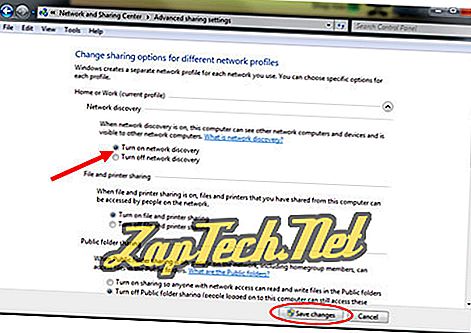
O UPnP será iniciado automaticamente quando você ligar o computador.
Dica: Se você estiver com problemas para fazer com que o UPnP funcione corretamente em sua rede após seguir as etapas acima, verifique se há uma atualização de firmware para o seu roteador que solucione os problemas de UPnP.
Habilitando o UPnP no Windows Vista
Para habilitar o UPnP no Windows Vista, comece indo até o Painel de Controle do Windows. Localize e clique no ícone da Central de Rede e Compartilhamento .
Na seção Compartilhamento e Descoberta, clique no botão de seta à direita da opção Descoberta de Rede . Selecione a opção Ativar descoberta de rede e clique no botão Aplicar.
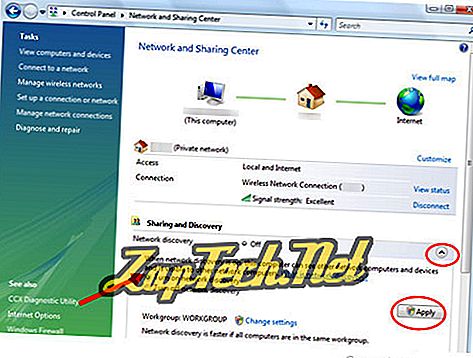
O UPnP será iniciado automaticamente quando você ligar o computador.
Dica: Se você estiver com problemas para fazer com que o UPnP funcione corretamente em sua rede após seguir as etapas abaixo, verifique se há uma atualização de firmware para o seu roteador que resolva os problemas do UPnP.
Ativando o UPnP no Windows XP
Para que o UPnP funcione no Windows XP, primeiro você precisa verificar se o dispositivo Gateway da Internet aparece em Conexões de Rede e se o seu roteador aparece em Meus locais de rede.
Para o primeiro dispositivo, abra a janela Conexões de Rede. Você pode fazer isso indo em Iniciar> Executar, digite ncpa.cpl no campo de texto e pressione a tecla Enter. Verifique se o dispositivo de gateway da Internet é exibido, conforme mostrado abaixo.

Para o segundo dispositivo, clique no link de Meus locais de rede na janela Conexões de rede (painel esquerdo, seção Outros locais ). Verifique para ver se o seu roteador é exibido.
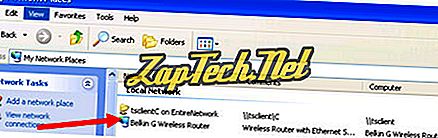
Se esses dispositivos não forem exibidos, verifique se os componentes corretos estão instalados no Windows XP. Para verificar isso, vá para Iniciar, Executar, digite appwiz.cpl no campo de texto e pressione a tecla Enter.
Na janela Adicionar ou remover programas, clique no link Adicionar ou remover componentes do Windows no painel esquerdo. Na janela do Assistente de Componentes do Windows, role para baixo até encontrar Serviços de Rede . Selecione isto na lista e clique no botão Detalhes . Certifique-se de que as opções Cliente de Controle e Descoberta de Dispositivo de Gateway de Internet e Interface com o usuário UPnP estejam marcadas e clique no botão OK. De volta à janela do Assistente de Componentes do Windows, clique no botão Avançar e siga as instruções para instalar os novos componentes.
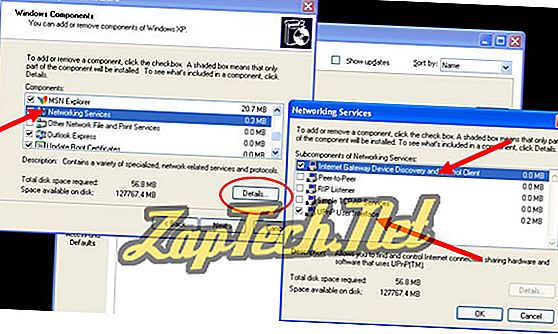
Agora, você pode iniciar o serviço UPnP para ativá-lo. Para fazer isso, vá para Iniciar, Executar, digite services.msc no campo de texto e pressione a tecla Enter.
Localize a opção SSDP Discovery Service e clique duas vezes com o mouse. Na janela que é aberta, na guia Geral, selecione Automático na lista suspensa Tipo de inicialização e clique no botão OK .
O UPnP será iniciado automaticamente quando você ligar o computador.
Dica: Se você estiver com problemas para fazer com que o UPnP funcione corretamente em sua rede após seguir as etapas abaixo, verifique se há uma atualização de firmware para o seu roteador que resolva os problemas do UPnP.
